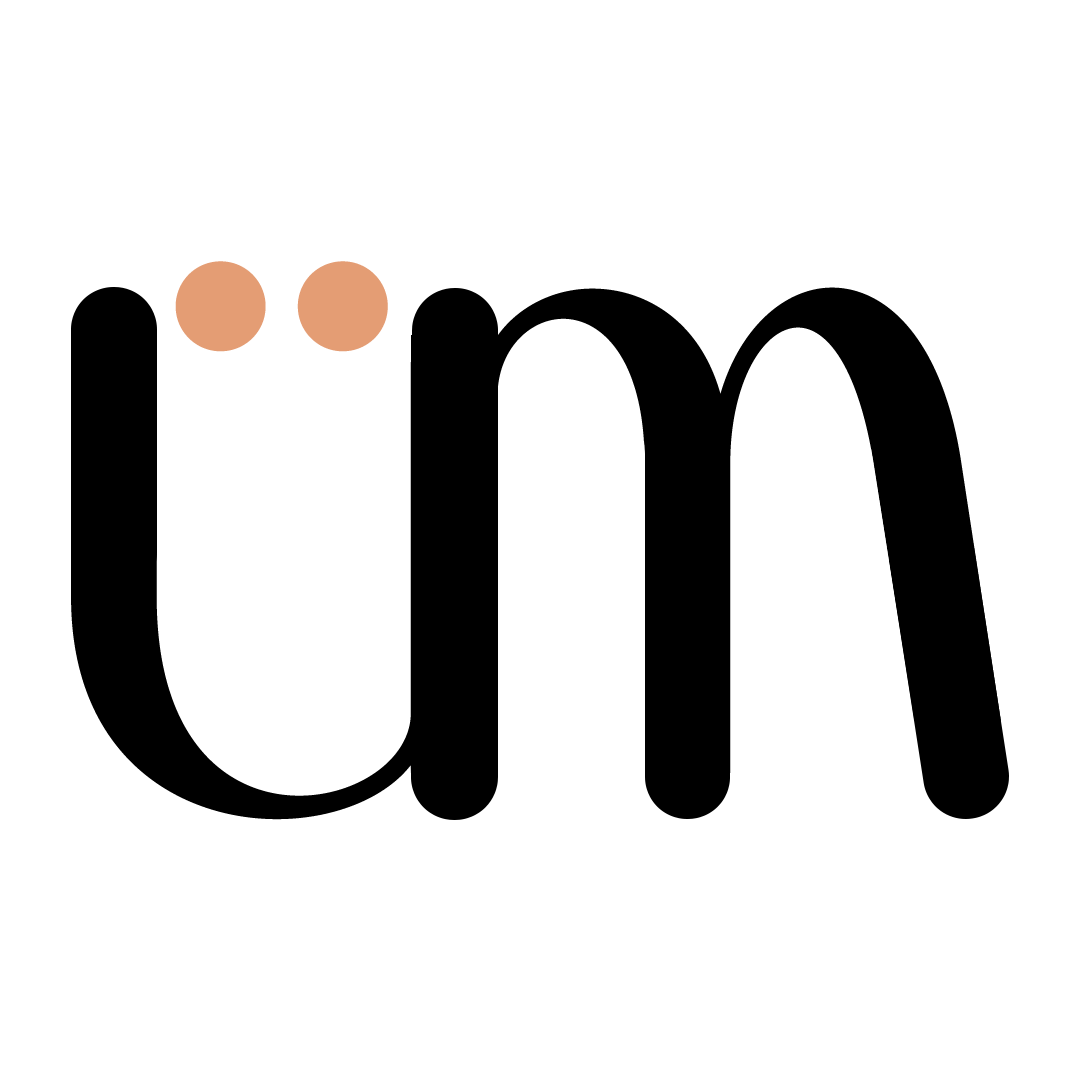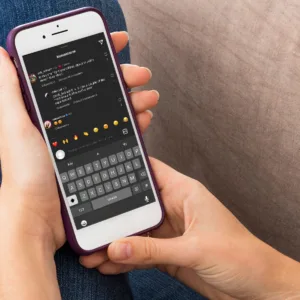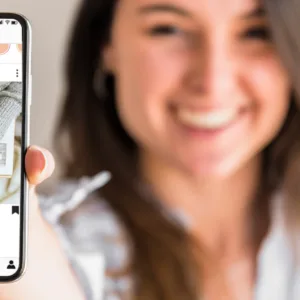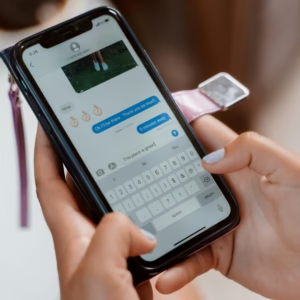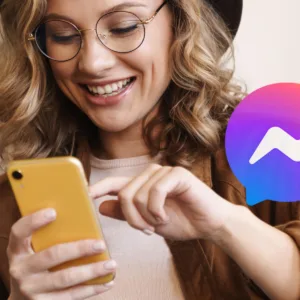Wenn du schon mal versucht hast, eine Sprachnachricht aus dem Messenger zu speichern, weißt du wahrscheinlich: so einfach ist das leider nicht. Man kann nicht einfach auf die Nachricht klicken und sie runterladen, wie es bei Fotos oder Videos oft geht. Diese Option gibt es schlicht nicht.
Was man überall liest – von ominösen Erweiterungen oder irgendwelchen angeblichen „Tricks“, bei denen du nur auf die Nachricht klicken sollst – vergiss es lieber gleich. Ich habe das selbst nicht ausprobiert, aber schon der gesunde Menschenverstand sagt mir: riskant und unnötig.
Der Weg, der wirklich funktioniert, dauert ein bisschen, aber er führt zum Ziel. Und das ist am Ende doch die Hauptsache.
Inhalt
- So holst du dir Sprachnachrichten aus dem Messenger – Schritt für Schritt
- Die einfache Alternative
- Und danach? Speicher aufräumen!
- Fazit
So holst du dir Sprachnachrichten aus dem Messenger – Schritt für Schritt
Damit das Ganze klappt, brauchst du einen Computer. Am Handy funktioniert es leider nicht so komfortabel.
- Logge dich bei Facebook am Computer ein.
2. Klicke oben rechts auf dein Profilbild und wähle Einstellungen und Privatsphäre.
3. Gehe zu Einstellungen und öffne dann oben das Kontenübersicht.
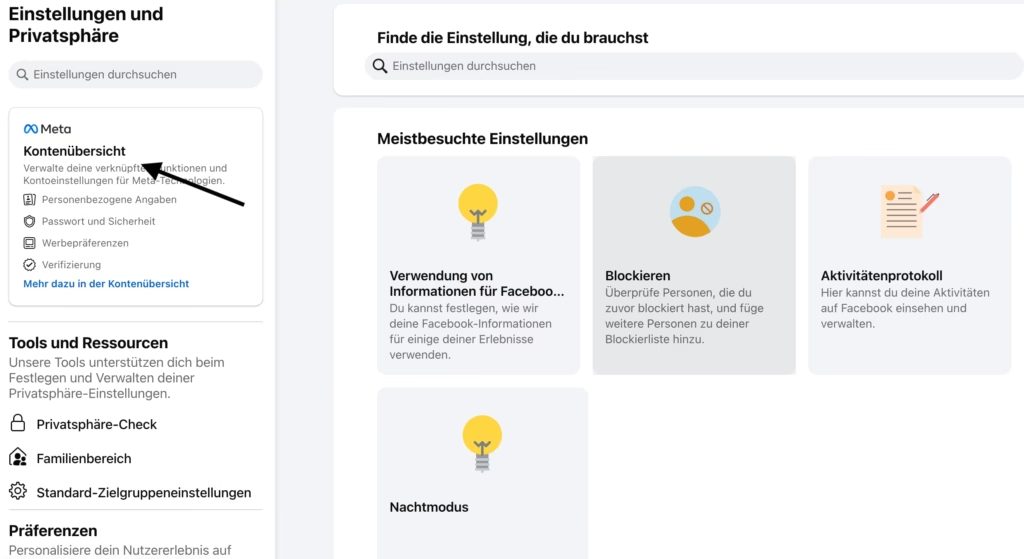
4. Dort klickst du auf Deine Informationen und Berechtigungen und weiter auf Informationen herunterladen oder übertragen.
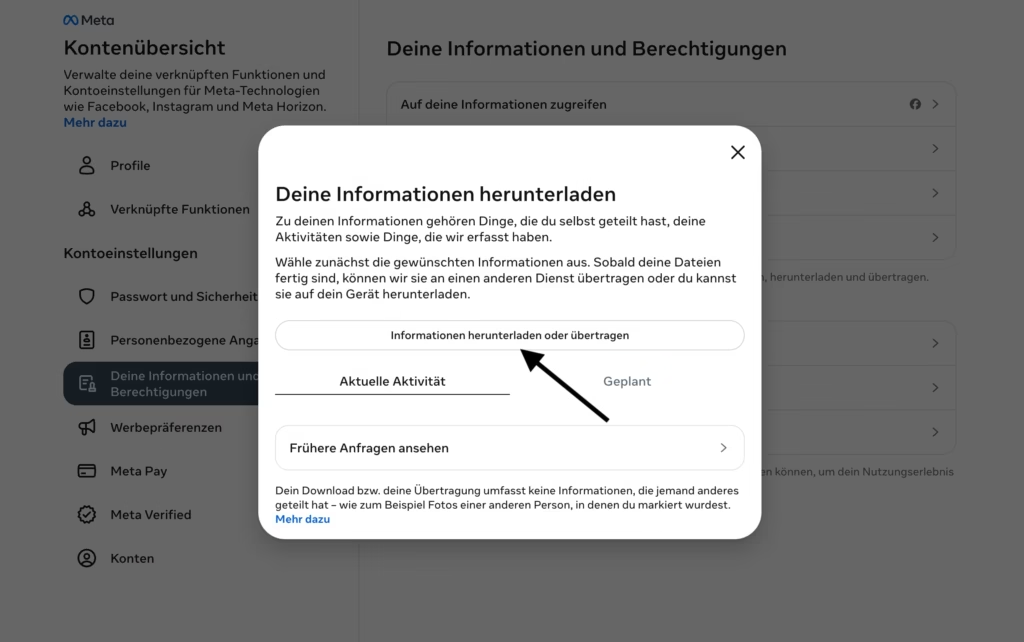
5. Jetzt wählst du Bestimmte Arten von Informationen und markierst Nachrichten. Klicke dann auf Weiter und anschließend auf Auf Gerät herunterladen.
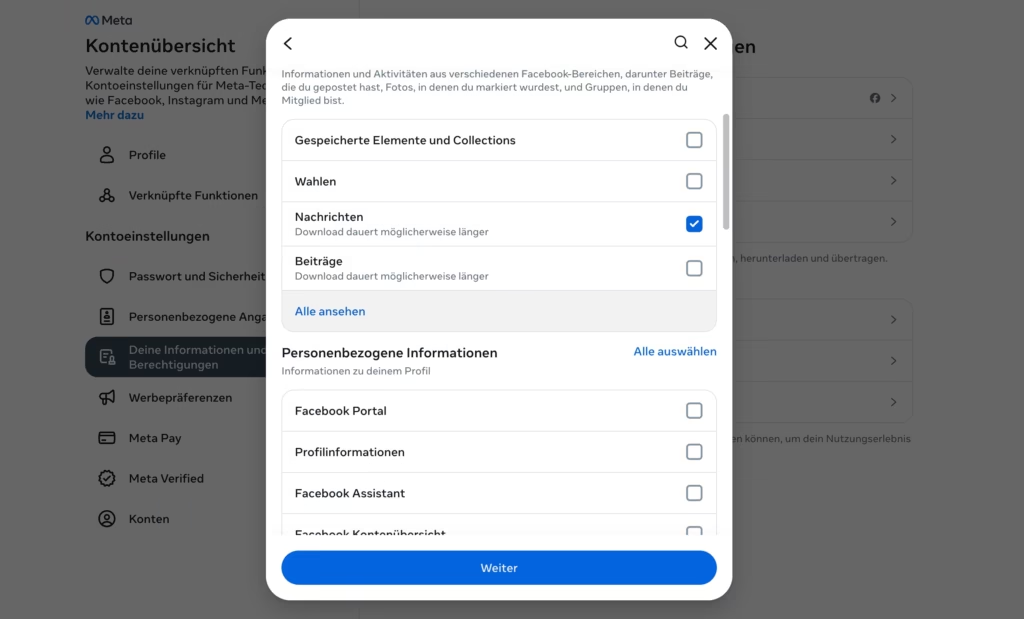
6. Wähle als Format HTML und sende die Anfrage ab. Jetzt heißt es: kurz Geduld haben. Sobald Facebook deine Daten bereitgestellt hat, bekommst du eine Benachrichtigung.
Ein kleiner Tipp aus eigener Erfahrung: Nutze unbedingt die Möglichkeit, einen Zeitraum auszuwählen. Wenn du nur eine bestimmte Sprachnachricht suchst, kannst du dir so viel unnötige Daten ersparen. Je schmaler der Zeitraum, desto übersichtlicher hinterher der Download.
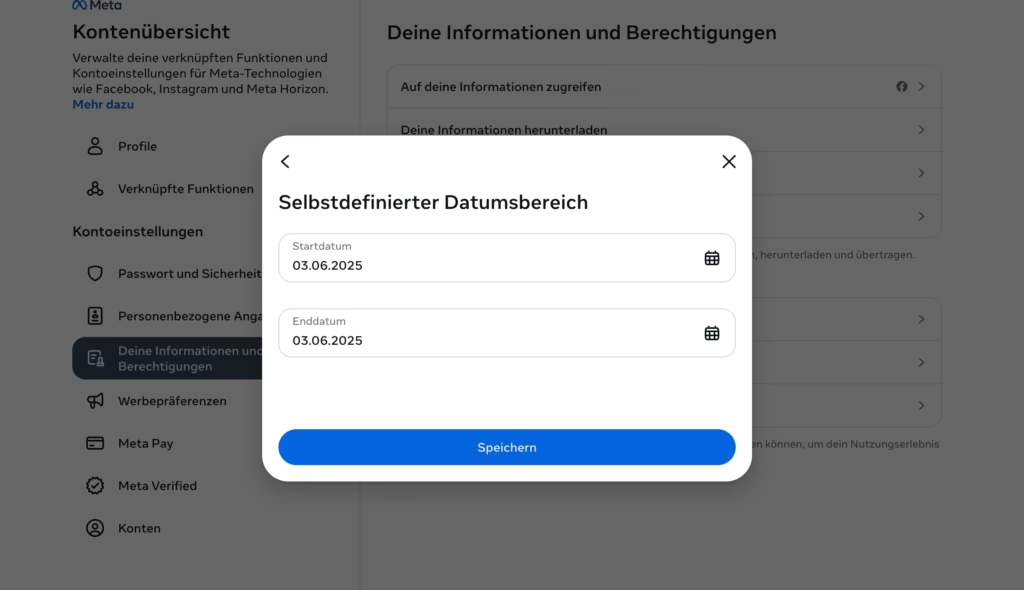
Lade das Archiv runter und entpacke es. Dann öffnest du den Ordner messages, darin inbox.
Hier sind alle Chat-Ordner alphabetisch sortiert.
Such dir den Chat raus, aus dem du die Sprachnachricht speichern willst.
Im Unterordner audio findest du alle Sprachnachrichten als MP4-Dateien.
Ab jetzt hast du freie Hand: speichern, teilen, sichern, was du eben damit machen möchtest.
Beim ersten Mal fand ich das Ganze ehrlich gesagt etwas umständlich. Aber wenn man den Dreh einmal raus hat, geht es beim nächsten Mal ziemlich flott.
Die einfache Alternative
Falls dir das zu viel Aufwand ist (und das verstehe ich gut), kannst du es auch pragmatischer angehen. Spiel die Sprachnachricht im Messenger am Computer einfach ab und nimm sie parallel mit dem Diktiergerät deines Smartphones auf.
Das ist natürlich nicht die technisch eleganteste Lösung, aber hey, sie funktioniert. Die Aufnahme findest du dann auf deinem Handy und kannst sie nach Belieben weiterschicken oder sichern.
Und danach? Speicher aufräumen!
Wenn du die erste Methode genutzt hast, lohnt es sich wirklich, den ganzen Rest wieder vom Rechner zu schmeißen. Diese Archivdateien sind riesig und füllen die Festplatte schneller, als man denkt. Ich spreche da aus eigener Erfahrung – beim ersten Mal hatte ich auf einmal Gigabyte an Chat-Backups rumliegen, die ich nie wieder gebraucht habe.
Fazit
Ganz so einfach macht es uns der Messenger leider nicht. Aber mit ein wenig Geduld kommst du an deine Sprachnachrichten ran.
Ob du dabei den offiziellen Weg über den Daten-Download wählst oder die einfache Aufnahme per Handy-Diktiergerät nutzt, bleibt dir überlassen. Beide Methoden haben ihren Platz, je nachdem, ob du nur schnell eine Nachricht sichern willst oder gezielt mehrere aus dem Chatverlauf speichern möchtest. So oder so weißt du jetzt, wie man Facebook Messenger Sprachnachricht speichern und Messenger Sprachnachricht speichern kann.
Und falls du noch einen besseren, clevereren Trick kennst, wie man Sprachnachrichten einfacher speichern kann: schreib es gerne in die Kommentare. Ich bin gespannt!